Τι είναι οι πίνακες ελέγχου και οι αναφορές στο Excel;

Στο Excel, είναι κρίσιμο να κατανοήσουμε τη διαφορά μεταξύ αναφορών και πινάκων εργαλείων για την αποτελεσματική ανάλυση και οπτικοποίηση δεδομένων.
Κατά την προβολή του βιβλίου εργασίας σας στο Excel 2019, η ρύθμιση σελίδας μπορεί να κάνει τη διαφορά, το Excel 2019 σάς προσφέρει πολλές επιλογές για τη ρύθμιση της σελίδας σας. Η ομάδα Διαμόρφωση σελίδας της καρτέλας Διάταξη σελίδας περιέχει τα ακόλουθα σημαντικά κουμπιά εντολών στο Excel 2019:
Οι ρυθμίσεις κανονικού περιθωρίου που εφαρμόζει το Excel σε μια νέα αναφορά χρησιμοποιούν τυπικά περιθώρια επάνω, κάτω, αριστερά και δεξιά 3/4 ιντσών με λίγο περισσότερο από 1/4 ίντσας που χωρίζει την κεφαλίδα και το υποσέλιδο από το επάνω και το κάτω περιθώριο, αντίστοιχα.
Εκτός από τις ρυθμίσεις Κανονικού περιθωρίου, το πρόγραμμα σάς δίνει τη δυνατότητα να επιλέξετε άλλα δύο τυπικά περιθώρια από το αναπτυσσόμενο μενού του κουμπιού Περιθώρια:
Συχνά, βρίσκεστε με μια αναφορά που καταλαμβάνει μια πλήρη εκτυπωμένη σελίδα και, στη συνέχεια, αρκεί για να μεταφερθεί σε μια δεύτερη, κυρίως κενή, σελίδα. Για να συμπιέσετε την τελευταία στήλη ή τις τελευταίες σειρές των δεδομένων του φύλλου εργασίας στη Σελίδα 1, δοκιμάστε να επιλέξετε Στερεό στο αναπτυσσόμενο μενού του κουμπιού Περιθώρια στο Excel 2019.
Εάν αυτό δεν το κάνει, μπορείτε να δοκιμάσετε να προσαρμόσετε με μη αυτόματο τρόπο τα περιθώρια για την αναφορά από την καρτέλα Περιθώρια του πλαισίου διαλόγου Διαμόρφωση σελίδας ή σύροντας τους δείκτες περιθωρίων στην περιοχή προεπισκόπησης της οθόνης εκτύπωσης στην προβολή παρασκηνίου (Πατήστε Ctrl+ P και κάντε κλικ στο κουμπί Εμφάνιση περιθωρίων). Για να λάβετε περισσότερες στήλες σε μια σελίδα, δοκιμάστε να μειώσετε το αριστερό και το δεξί περιθώριο. Για να λάβετε περισσότερες σειρές σε μια σελίδα, δοκιμάστε να μειώσετε το επάνω και το κάτω περιθώριο.
Για να ανοίξετε την καρτέλα Margins του παραθύρου διαλόγου Page Setup στο Excel 2019, επιλέξτε Custom Margins στο αναπτυσσόμενο μενού του κουμπιού Margins. Εκεί, εισαγάγετε τις νέες ρυθμίσεις στα πλαίσια κειμένου Επάνω, Κάτω, Αριστερά και Δεξιά — ή επιλέξτε τις νέες ρυθμίσεις περιθωρίου με τα αντίστοιχα κουμπιά περιστροφής.
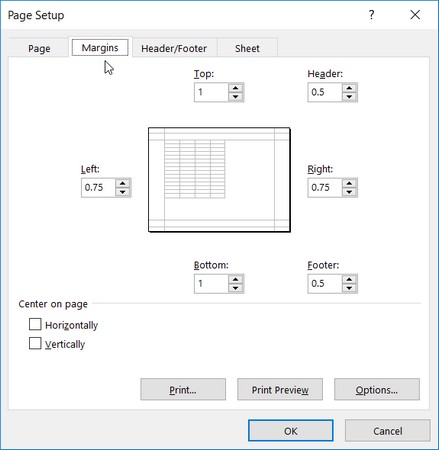
Προσαρμόστε τα περιθώρια της αναφοράς σας από την καρτέλα Περιθώρια στο πλαίσιο διαλόγου Διαμόρφωση σελίδας.
Επιλέξτε μία ή και τις δύο επιλογές Κέντρο στη σελίδα στην καρτέλα Περιθώρια του παραθύρου διαλόγου Διαμόρφωση σελίδας για να κεντράρετε μια επιλογή δεδομένων (που καταλαμβάνει λιγότερο από μια πλήρη σελίδα) μεταξύ των τρεχουσών ρυθμίσεων περιθωρίου. Στην ενότητα Κέντρο στη σελίδα, επιλέξτε το πλαίσιο ελέγχου Οριζόντια για να κεντράρετε τα δεδομένα μεταξύ του αριστερού και του δεξιού περιθωρίου. Επιλέξτε το πλαίσιο ελέγχου Κάθετα για να κεντράρετε τα δεδομένα μεταξύ του επάνω και του κάτω περιθωρίου στο Excel 2019.
Όταν κάνετε κλικ στο κουμπί Εμφάνιση περιθωρίων στην οθόνη Εκτύπωση στην προβολή παρασκηνίου του Excel (Ctrl+P) για να τροποποιήσετε απευθείας τις ρυθμίσεις περιθωρίων, μπορείτε επίσης να κάνετε μασάζ στα πλάτη των στηλών καθώς και στα περιθώρια. (Για να αλλάξετε ένα από τα περιθώρια, τοποθετήστε τον δείκτη του ποντικιού στον επιθυμητό δείκτη περιθωρίου (το σχήμα του δείκτη αλλάζει σε βέλος διπλής κεφαλής) και σύρετε τον δείκτη με το ποντίκι σας προς την κατάλληλη κατεύθυνση. Όταν αφήσετε το κουμπί του ποντικιού, το Excel επανασχεδιάζει τη σελίδα, χρησιμοποιώντας τη ρύθμιση του νέου περιθωρίου. Μπορείτε να κερδίσετε ή να χάσετε στήλες ή σειρές, ανάλογα με το είδος της προσαρμογής που κάνετε. Η αλλαγή του πλάτη των στηλών είναι η ίδια ιστορία: Σύρετε το δείκτη στήλης προς τα αριστερά ή προς τα δεξιά για να μειώσετε ή να αυξήσετε το πλάτος μιας συγκεκριμένης στήλης στο Excel 2019.
Στο Excel 2019, το αναπτυσσόμενο μενού που είναι προσαρτημένο στο κουμπί Προσανατολισμός στην ομάδα Διαμόρφωση σελίδας της καρτέλας Διάταξη σελίδας της Κορδέλας περιέχει δύο επιλογές:
Επειδή πολλά φύλλα εργασίας είναι πολύ πιο φαρδιά από ό,τι είναι ψηλά (όπως προϋπολογισμοί ή πίνακες πωλήσεων που παρακολουθούν τις δαπάνες σε διάστημα 12 μηνών), μπορεί να βρείτε καλύτερα αυτή τη σελίδα των φύλλων εργασίας με μεγαλύτερη πλάτος εάν αλλάξετε τον προσανατολισμό από τη λειτουργία Κατακόρυφο (που φιλοξενεί λιγότερες στήλες σε μια σελίδα επειδή η εκτύπωση εκτελείται παράλληλα με τη μικρή άκρη της σελίδας) στη λειτουργία Οριζόντια.
Παρακάτω, μπορείτε να δείτε το παράθυρο Προεπισκόπηση εκτύπωσης με την πρώτη σελίδα μιας αναφοράς σε οριζόντια λειτουργία στην προβολή Διάταξη σελίδας. Για αυτήν την αναφορά, το Excel μπορεί να χωρέσει τρεις περισσότερες στήλες πληροφοριών σε αυτήν τη σελίδα σε οριζόντια λειτουργία από ό,τι σε κατακόρυφο. Ωστόσο, επειδή αυτός ο προσανατολισμός σελίδας φιλοξενεί λιγότερες σειρές, ο συνολικός αριθμός σελίδων για αυτήν την αναφορά αυξάνεται από δύο σελίδες σε Κατακόρυφο προσανατολισμό σε τέσσερις σελίδες σε Οριζόντια λειτουργία.
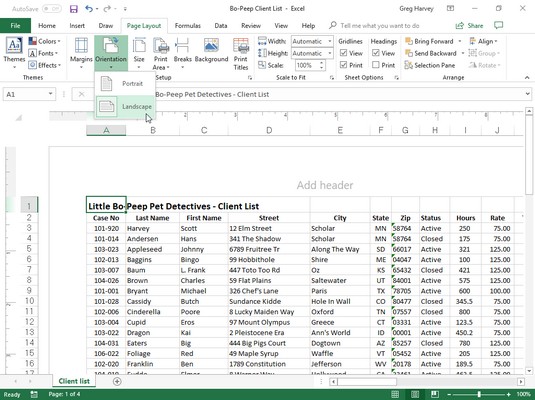
Μια αναφορά οριζόντιας λειτουργίας σε προβολή διάταξης σελίδας.
Η λειτουργία Print Titles του Excel σάς δίνει τη δυνατότητα να εκτυπώνετε συγκεκριμένες επικεφαλίδες σειρών και στηλών σε κάθε σελίδα της αναφοράς. Οι τίτλοι εκτύπωσης είναι σημαντικοί σε αναφορές πολλών σελίδων όπου οι στήλες και οι σειρές των σχετικών δεδομένων διαχέονται σε άλλες σελίδες που δεν εμφανίζουν πλέον τις επικεφαλίδες σειρών και στηλών στην πρώτη σελίδα.
Μην συγχέετε τους τίτλους εκτύπωσης με την κεφαλίδα μιας αναφοράς στο Excel 2019. Παρόλο που και οι δύο εκτυπώνονται σε κάθε σελίδα, οι πληροφορίες κεφαλίδας εκτυπώνονται στο επάνω περιθώριο της αναφοράς. Οι τίτλοι εκτύπωσης εμφανίζονται πάντα στο σώμα της αναφοράς — στο επάνω μέρος, στην περίπτωση των γραμμών που χρησιμοποιούνται ως τίτλοι εκτύπωσης και στα αριστερά, στην περίπτωση στηλών.
Για να ορίσετε σειρές ή/και στήλες ως τίτλους εκτύπωσης για μια αναφορά στο Excel 2019, ακολουθήστε τα εξής βήματα:
Κάντε κλικ στο κουμπί Εκτύπωση τίτλων στην καρτέλα Διάταξη σελίδας στην Κορδέλα ή πατήστε Alt+PI.
Το πλαίσιο διαλόγου Διαμόρφωση σελίδας εμφανίζεται με επιλεγμένη την καρτέλα Φύλλο.
Κάντε κλικ στο πλαίσιο κειμένου Γραμμές για επανάληψη στο επάνω μέρος και, στη συνέχεια, σύρετε τις σειρές με τις πληροφορίες που θέλετε να εμφανίζονται στην κορυφή κάθε σελίδας στο παρακάτω φύλλο εργασίας. Εάν είναι απαραίτητο, μειώστε το πλαίσιο διαλόγου Διαμόρφωση σελίδας μόνο στο πλαίσιο κειμένου Γραμμές για επανάληψη στο επάνω μέρος κάνοντας κλικ στο κουμπί Σύμπτυξη/Ανάπτυξη του πλαισίου κειμένου.
Για το παράδειγμα που φαίνεται παρακάτω, έγινε κλικ στο κουμπί Σύμπτυξη/Ανάπτυξη που σχετίζεται με το πλαίσιο κειμένου Γραμμές για επανάληψη στο επάνω μέρος και στη συνέχεια σύρθηκε στις σειρές 1 και 2 στη στήλη Α του φύλλου εργασίας Little Bo-Peep Pet Detectives – Client List. Το Excel εισήγαγε το εύρος γραμμών $1:$2 στο πλαίσιο κειμένου Σειρές για επανάληψη στο επάνω μέρος.
Το Excel υποδεικνύει τις σειρές τίτλων εκτύπωσης στο φύλλο εργασίας τοποθετώντας μια διακεκομμένη γραμμή (που κινείται σαν στέκι) στο περίγραμμα μεταξύ των τίτλων και των πληροφοριών στο σώμα της αναφοράς.
Κάντε κλικ στο πλαίσιο κειμένου Στήλες για επανάληψη στα αριστερά και, στη συνέχεια, σύρετε το εύρος των στηλών με τις πληροφορίες που θέλετε να εμφανίζονται στο αριστερό άκρο κάθε σελίδας της εκτυπωμένης αναφοράς στο παρακάτω φύλλο εργασίας. Εάν είναι απαραίτητο, μειώστε το πλαίσιο διαλόγου Διαμόρφωση σελίδας μόνο στο πλαίσιο κειμένου Στήλες προς επανάληψη στα αριστερά, κάνοντας κλικ στο κουμπί Σύμπτυξη/Ανάπτυξη του πλαισίου κειμένου.
Το Excel υποδεικνύει τις στήλες των τίτλων εκτύπωσης στο φύλλο εργασίας τοποθετώντας μια διακεκομμένη γραμμή (που κινείται σαν στεφάνη) στο περίγραμμα μεταξύ των τίτλων και των πληροφοριών στο σώμα της αναφοράς.
Κάντε κλικ στο OK ή πατήστε Enter για να κλείσετε το πλαίσιο διαλόγου Page Setup.
Η διακεκομμένη γραμμή που δείχνει το περίγραμμα των τίτλων γραμμής και/ή στηλών εξαφανίζεται από το φύλλο εργασίας.
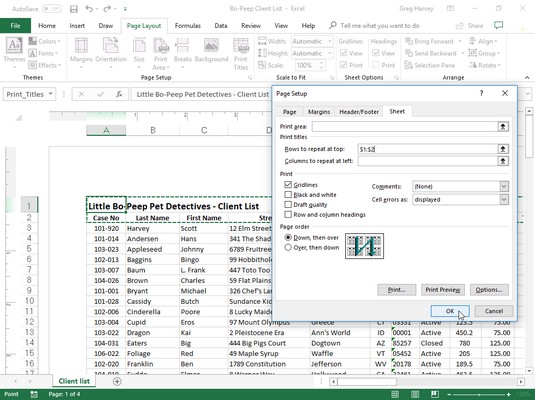
Καθορίστε τις σειρές και τις στήλες που θα χρησιμοποιηθούν ως τίτλοι εκτύπωσης στην καρτέλα Φύλλο του πλαισίου διαλόγου Διαμόρφωση σελίδας.
Παραπάνω, οι σειρές 1 και 2 που περιέχουν τον τίτλο του φύλλου εργασίας και τις επικεφαλίδες στηλών για τη βάση δεδομένων πελατών Little Bo-Peep Pet Detectives ορίζονται ως τίτλοι εκτύπωσης για την αναφορά στο πλαίσιο διαλόγου Διαμόρφωση σελίδας. Στην παρακάτω εικόνα, μπορείτε να δείτε το παράθυρο Προεπισκόπηση εκτύπωσης με τη δεύτερη σελίδα της αναφοράς. Σημειώστε πώς εμφανίζονται αυτοί οι τίτλοι εκτύπωσης σε όλες τις σελίδες της αναφοράς.
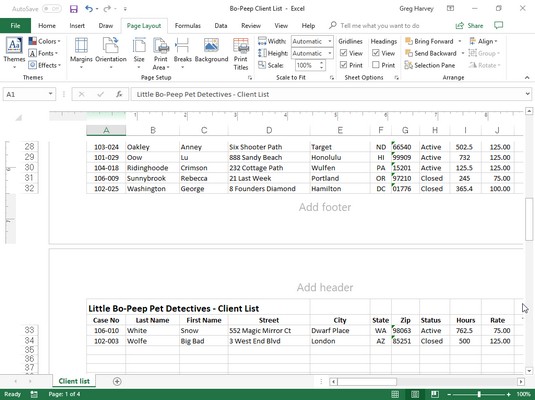
Σελίδα 2 ενός δείγματος αναφοράς στην Προεπισκόπηση εκτύπωσης με καθορισμένους τίτλους εκτύπωσης.
Για να διαγράψετε τους τίτλους εκτύπωσης από μια αναφορά, εάν δεν τους χρειάζεστε πλέον, ανοίξτε την καρτέλα Φύλλο του πλαισίου διαλόγου Διαμόρφωση σελίδας και, στη συνέχεια, διαγράψτε το εύρος γραμμών και στηλών από τα πλαίσια κειμένου Γραμμές έως Επανάληψη στο επάνω μέρος και Στήλες για επανάληψη στα αριστερά. Κάντε κλικ στο OK ή πατήστε Enter.
Μάθετε περισσότερα για το Excel 2019 και τις εξαιρετικές δυνατότητες που προσφέρει .
Στο Excel, είναι κρίσιμο να κατανοήσουμε τη διαφορά μεταξύ αναφορών και πινάκων εργαλείων για την αποτελεσματική ανάλυση και οπτικοποίηση δεδομένων.
Ανακαλύψτε πότε να χρησιμοποιήσετε το OneDrive για επιχειρήσεις και πώς μπορείτε να επωφεληθείτε από τον αποθηκευτικό χώρο των 1 TB.
Ο υπολογισμός του αριθμού ημερών μεταξύ δύο ημερομηνιών είναι κρίσιμος στον επιχειρηματικό κόσμο. Μάθετε πώς να χρησιμοποιείτε τις συναρτήσεις DATEDIF και NETWORKDAYS στο Excel για ακριβείς υπολογισμούς.
Ανακαλύψτε πώς να ανανεώσετε γρήγορα τα δεδομένα του συγκεντρωτικού πίνακα στο Excel με τέσσερις αποτελεσματικές μεθόδους.
Μάθετε πώς μπορείτε να χρησιμοποιήσετε μια μακροεντολή Excel για να αποκρύψετε όλα τα ανενεργά φύλλα εργασίας, βελτιώνοντας την οργάνωση του βιβλίου εργασίας σας.
Ανακαλύψτε τις Ιδιότητες πεδίου MS Access για να μειώσετε τα λάθη κατά την εισαγωγή δεδομένων και να διασφαλίσετε την ακριβή καταχώρηση πληροφοριών.
Ανακαλύψτε πώς να χρησιμοποιήσετε το εργαλείο αυτόματης σύνοψης στο Word 2003 για να συνοψίσετε εγγραφές γρήγορα και αποτελεσματικά.
Η συνάρτηση PROB στο Excel επιτρέπει στους χρήστες να υπολογίζουν πιθανότητες με βάση δεδομένα και πιθανότητες σχέσης, ιδανική για στατιστική ανάλυση.
Ανακαλύψτε τι σημαίνουν τα μηνύματα σφάλματος του Solver στο Excel και πώς να τα επιλύσετε, βελτιστοποιώντας τις εργασίες σας αποτελεσματικά.
Η συνάρτηση FREQUENCY στο Excel μετράει τις τιμές σε έναν πίνακα που εμπίπτουν σε ένα εύρος ή bin. Μάθετε πώς να την χρησιμοποιείτε για την κατανομή συχνότητας.





